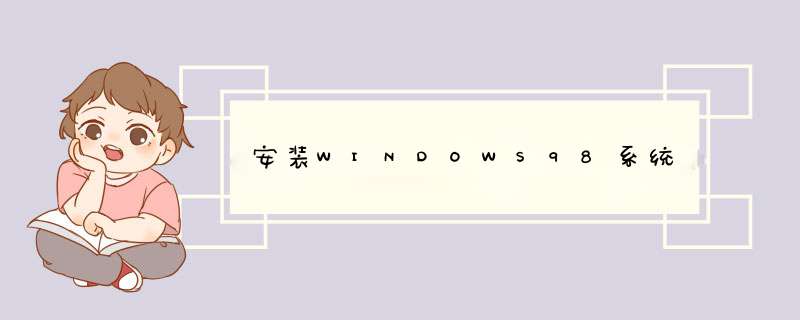
具体 *** 作是开机时按del,进入cmos中,在第二项bios advance feturu中的first
boot设为floppy后按f10保存,插入启动盘重起既可;如果用光盘,把floppy改成CD-ROM即可
1.首先,由于我们的计算机只有DOS *** 作系统,因此,我们必须在DOS下安装Windows。进入DOS后,转到您要安装WINDOWS98的目录盘下(一般为C盘),系统默认的盘符一般也是C盘,如果您进入DOS后还没有进行任何 *** 作的话,那么就可以直接进行安装了。在确定格式化C盘以后转到WINDOWS98的安装盘所在的目录下,应该为我们的光驱所在的目录,直接在盘符后敲SETUP回车即可开始安装。
2.然后便会出现“欢迎安装WINDOWS98”界面。可以看到左边是安装的进度显示,目前处在“WINDOWS98安装程序将开始运行”——WINDOWS98安装程序的第一部分。
3.用鼠标单击“继续”按钮,WINDOWS98安装程序便开始对系统和驱动器进行常规检查,一切正常的话按“继续”按钮,WINDOWS98开始准备“安装向导”。自此,你可以让计算机自己 *** 作,一切进展情况可以从屏幕中的进度条中了解。此间大约需要2分钟。
4.现在,屏幕上又会出现“软件许可协议”对话框,点选“接受协议”方可进行“下一步”,否则安装不能进行。
5.紧接着,出现了“产品密钥”输入框,你可从磁盘中附有的说明书中找到WINDOWS 98的序列号,输入无误后单击“下一步”按钮。
6.好了,现在WINDOWS98安装程序进入第二部分:“正在收集计算机的相关信息”。WINDOWS98对系统进行检查,确保有足够的硬盘空间来安装WINDOWS 98。
7.接着系统会让你选择安装目录(默认为系统所选择的目录),然后是一些安装组件的对话框。推荐安装方式将安装最常用的系统组件,最合适初学安装 *** 作系统的初学者。自定义安装方式,可由用户自行选择安装组件的内容、范围等,适合有一定经验的用户。一般来说选择“典型”安装方式,完全安装WINDOWS98需要200M左右硬盘空间。
8.安装方式设定后,系统出现设定用户姓名与单位,按个人意愿进行输入即可。
9.点击下一步,系统d出用户区域选择窗口,区域的选择主要是确定 *** 作系统的系统时间及日期,选择中国,点击下一步。
10.系统d出提示窗口,询问用户是否创建启动盘,对于电脑初学者,建议创建一张启动盘,因为启动盘非常重要,它是发生某些问题时修复系统的启动文件必备工具。把软盘插入软驱,点击确定。
11.接下来系统进入文件复制阶段,整个过程都是自动化的安装方式,用户可以不用 *** 心任何事!
12.文件复制完成后,系统d出一个提示重新启动计算机的窗口,可以点击按钮,也可以等待15秒,让系统自动重新启动。
13.重新启动计算机之后,系统将自动进行各个项目的安装,不过还会d出一个调整时区的窗口,由于之前选择的区域为中国,点击确定继续安装,其它事情无须插手。
14.系统自动设置完毕之后,计算机将再次重新启动,系统也将自动进行最后的个人信息设置。
15.当系统又重新启动时,你就可以进入Windows 98 *** 作系统,同时看到微软的友好界面-“欢迎进入Windows 98”。到此,整个Windows 98安装工作就完成了!
DOS下安装98
在DOS下的安装时,先用启动盘或安装光盘引导至DOS下,假设光驱为I盘, *** 作方法如下:
A:\>I:
I:\>setupexe
安装98免序列号法
1首先你要是全新安装Win98而不是覆盖安装。
2同平常一样安装Win98,到需要输入序列号时停下来,重新启动电脑。
3在启动Win98时按F8选择“安全模式”(启动电脑时,按Shift键,也是进入安全模式的一种方法)。
4进入安全模式的Win98后,会出现显卡的设置,完成它,然后运行Regeditexe。
5关键的一步。找到HKEY_LOCAL_MACHINE/ Software/Microsoft/Windows/CurrentVersion(如果没有此项,请新增),新建一个字串值,名称为ProductKey,值为xxxxx-xxxxx-xxxxx-xxxxx-xxxxx(其中x可以为任何英文字母或数字)。
6重新启动电脑,这次不进入“安全模式”,直接继续正常安装,你会发现已经跳过产品序列号输入窗口了。
Windows 2000 的安装
前面我们已经安装了Windows 98 系统,那么在Windows 98 系统的基础上,我们再来学习一下如何安装Windows 2000:
在Windows 98 系统中,插入Windows 2000光盘,由于光盘是自动运行的,所以直接d出安装的初始界面,系统会问我们是否升级到Windows 2000,在此,我们不选择升级到Windows 2000 中,点击“否”按钮,返回安装对话框,并且点击“安装 Windows 2000”,开始安装。
1 安装程序d出协议对话框,询问是否接受协议,接受,进入下一步,不接受,退出安装。毫无疑问,我们选择了接受协议,然后点击“下一步”。
2 到了此步,安装程序进行检测系统,并作复制必要的安装文件到 C 盘和其它临时目录,15秒后电脑重新启动。
3 电脑重新启动后,进入WINDOWS2000 SERVER 安装界面。安装程序有三个选择项:
a) 要开始安装WIN2000,按ENTER
b) 要修复WIN2000,按R
c) 要停止WIN2000并退出安装程序,按F3
4 我们按回车选择第一个选项,程序进入安装目录选择窗口,确定需要安装的盘符。如果希望用硬盘尚未划分的磁盘分区来安装 Windows 2000,请按键盘上的 C 字母,如果想删除高亮显示的磁盘分区请按键盘上的 D 键。我们按了回车,选择了 C 盘。
5 程序进入下一个窗口,提示选择文件系统的格式,下面把它们都列了出来,共有三种:
a) 用FAT文件系统格式化磁盘分区
b) 将磁盘分区转换为NTFS
c) 保持现有文件系统(无变化)---默认
6 如果发觉选择的磁盘分区不对,请按 ESC键返回上一步。由于 NTFS 是 NT 系列平台运行最高效率的磁盘文件系统格式,因此在第一个选项高亮时按了回车。Windows 2000 将会花几分钟检查磁盘空间,确保有足够空间安装 Windows 2000。
7 将文件复制到Windows 2000安装文件夹中---等待一段时间后,安装所需要的文件都复制完毕,这时,我们就可以来到下一个步骤了。
8 安装程序初始化 Windows 2000 配置后,重新启动电脑,重启后可看到 WIN2000安装程序进行各项检测。接下来,安装程序底部安装的区域设置,默认系统区域和用户区域设置均为(中国)。键盘布局也默认为中文(简体)--美式键盘键盘布局。若要进行修改,可自定义进行设置。安装程序进入一个要求您输入个人信息,包括姓名及公司或单位的名称的窗口。填写计算机名:安装程序提供了文字输入确定用户的计算机名和其它的设置。
9 在此,需要声明的是:安装程序会创建一个称为Administrator(系统管理员的)用户帐户,它拥有完全控制计算机的权限。确定这个帐户时,安装程序要求用户输入“系统管理员密码”和“确认密码(即再次输入)”。然后,用鼠标点击“下一步”后,安装程序d出了日期和时间的设置对话框,确定之后按回车。
10 到此,系统出现网络设置对话框,共有两个选项,分别是“典型设置”和“自定义设置”, 对于安装 *** 作系统的生手,建议选择“典型设置”,让安装程序实现傻瓜式的 *** 作,避免安装过程中设置出错。
11 Windows 2000是基于NT内核的,网络对它来说最为重要,所以系统d出了域成员设置对话框。然后执行最后任务,也就是安装程序花几分钟时间进行安装与配置 WIN200组件。此时不再需要用户进行 *** 作,完成是由 Windows 2000 所提供的。
至此,安装工作就大功告成了!最后单击“完成”,重新启动计算机,当再次进入 Windows 2000 时,你就会发现它的魅力!感受到它的功能强大!
如果之前已经安装好了 Windows 2000,但有些必须的内容补充进来,那么在第2个步骤时“选WIN2000组件的安装”。步骤同上。
Windows 2000 Professional之无人安装指南
在无人参与模式下运行安装程序,通过使用应答文件 (answer file),网络管理员和经验丰富的用户可以在无人参与安装模式下执行新安装。在无人参与安装模式下,安装并不需要用户的干预,因为应答文件含有安装所需的所有信息,包括接受许可协议、计算机名和网络适配器等。应答文件可帮助您在多台计算机上快速安装Windows 2000。
Windows 2000 Professional 光盘的 I386 文件夹中包含一个应答文件示例 -- Unattendtxt。使用此文件作为模板,可以创建自己的应答文件来自定义安装。
要在 Windows 95、Windows 98、Windows NT 351 或 Windows NT 40下运行无人参与安装程序,可通过使用 /unattend[num]:[answer_file] 选项或 /unattend 选项启动Winnt32exe 文件。
下面介绍了一些用于自定义安装程序的参数和开关选项。
Winnt32exe 命令语法
运行 Winnt32exe 可以安装或升级 Windows 2000,可以在 Windows 95、Windows 98 或 Windows NT 的命令提示符下运行 Winnt32 命令。
Winnt32 命令的语法如下:
winnt32 [/s:sourcepath] [/tempdrive:drive_letter]
[[/unattend[num]:[answer_file]] [/copydir:folder_name]
[[/copysource:folder_name] [/cmd:command_line]
[[/debug[level]:[filename]] [/udf:id[,UDF_file]]
[[/syspart:drive_letter] [/checkupgradeonly]
[[/cmdcons] [/m:folder_name] [makelocalsource]
[[/noreboot]
其中:
sourcepath 指定 Windows 2000 源文件的位置。要想同时从多个服务器复制文件,应指定多个 /s 源。如果使用了多个 /s 开关选项,指定的第一服务器必须可用,否则将安装失败。
/tempdrive:drive_letter 为安装程序指示存储临时文件的指定驱动器,并在该驱动器上安装 Windows 2000。
/unattend 在无人参与安装模式下升级以前版本的 Windows 2000、Windows NT 40、Windows NT 351、Windows 95 或 WIndows 98。因为所有用户设置都可以从上一次安装中获得,所以在安装过程中并不需要用户干预。使用 /unattend 开关选项自动安装时,已肯定您阅读过并接受 Windows 2000 的 Microsoft 许可协议。在代表组织而不是您个人使用此开关选项安装 Windows 2000 时,必须确认最终用户(无论是个人还是团体)都已收到、阅读并接受 Windows 2000 Microsoft 许可协议的条款。OEM 在销售给最终用户的机器上可能不会指定此值。
/unattend[num]:[answer_file] 在无人参与安装模式下执行干净安装。应答文件为安装程序提供了您自定义的一些规范。Num 是在安装程序结束复制这些文件与重新启动计算机之间间隔的秒数。可以在任何运行 Windows NT 或 Windows 2000 的计算机上使用 num 参数。
Answer_file 是该应答文件的文件名。
/copydir:folder_name 在安装 Windows 2000 文件的文件夹内创建一个附加的文件夹。例如,如果源文件夹含有一个称作 Private_drivers 的文件夹,该文件夹含有仅对您所做的修改信息,这时键入 /copydir:Private_drivers 可让安装程序将该文件夹复制到安装 Windows 2000 的文件夹中。这时新文件夹的位置将为 C:\Winnt\Private_drivers。还可以使用 /copydir 命令创建任意多个其他的文件夹。
/copysource:folder_name在安装 Windows 2000 文件的文件夹内创建一个临时附加文件夹。例如,源文件夹中含有一个称作 Private_drivers 的文件夹,该文件夹含有仅对您所做的修改信息,这时键入 /copysource:Private_drivers 可让安装程序将该文件夹复制到安装 Windows 2000 的文件夹中,以便在安装过程中使用其中的文件。这时临时文件夹的位置将为 C:\Winnt\Private_drivers。与 /copydir 创建的文件夹不同,/copysource 创建的文件夹在安装完成后即被删除。
/cmd:command_line 指示安装程序在执行最后阶段的安装前,运行一个特殊的命令。这个命令会出现在已两次重新启动计算机,且安装程序已收集完必要的配置信息,但安装还没有完成的时候/debug[level]:[filename]在指定的级别上创建调试日志,例如 /debug4:C:\Win2000log。默认的日志文件是 C:\%windir%\Winnt32log,其调试级别为 2。日志级别表示如下:0 -- 严重错误、1 -- 错误、2 -- 警告、3 -- 通知、4 -- 用于调试的详细信息。每个级别都在其下包括一些子级别。
/udf:id[,UDF_file] 标明一个标识符 (id) ,该标识符 被安装程序用来指定唯一数据库文件 (UDF) 如何修改应答文件(参见 /unattend 输入项)。UDF会覆盖应答文件中的一些值,且标识符会决定使用 UDF 中的哪些值。例如,/udf:RAS_user,Our_companyudb会覆盖Our_companyudb 文件中为 RAS_user 标识符指定的一些设置。如果没有指定UDF_file,安装程序会提示用户插入一张含有 $Unique$udb 文件的磁盘。
/syspart:drive_letter 表明可以将安装启动文件复制到一个硬盘上,并将硬盘标记为活动,然后将该磁盘安装到其他计算机上。当启动计算机时,该硬盘会自动启动下一阶段的安装。但必须始终同时使用 /tempdrive 参数和 /syspart 参数。
/checkupgradeonly 检查升级的计算机是否与 Windows 2000 兼容。对于从 Windows 95 或 Windows 98 升级,安装程序会在Windows 安装文件夹内创建一个名为 Upgradetxt 的报告。对于从 Windows NT 351 或 40 升级,安装程序将把报告保存到安装文件夹的 Winnt32log 文件中。
/cmdcons 为 *** 作系统选择屏幕添加一个“故障恢复控制台”选项,以便修复失败的安装。此命令只适用于安装后期。
/m:folder_name指定安装程序可以从候选位置复制替换文件,并指示安装程序要首先在候选位置查找,如果这些文件存在,则用这些文件替换来自默认位置的文件。
/makelocalsource指示安装程序将所有的安装源文件复制到本地硬盘上。当采用从光盘安装时,使用 /makelocalsource可以在以后没有光盘的情况下,为计算机提供安装文件。
/noreboot指示安装程序在完成 Winnt32 的文件复制阶段后不重新启动计算机,以便可以执行其他的命令。
欢迎分享,转载请注明来源:内存溢出

 微信扫一扫
微信扫一扫
 支付宝扫一扫
支付宝扫一扫
评论列表(0条)